結論:.claude/commands/dakoku.md を置くだけで、Claude がタイムカード代わりになる
個人開発は孤独である
下手をすると時間の感覚がなくなる。
「あれ、今日って何時間作業したっけ?」ってなることがざらにある。毎日作業してるはずなのに、集中してたのか、ダラダラしてたのか、よく分からない
そんなときに便利なのが、この /dakoku コマンド
Claude Code に .claude/commands/dakoku.md を置くだけで、出退勤や休憩の打刻ができるようになる
しかも、記録は Markdown で保存されるから、あとから読んでも分かりやすい。これは便利。
dakoku.md
dakoku.md に以下を、そのまま貼ってください
Claude Code に正確な日付を取得させる
下準備。
まずは、CLAUDE.md に「今日の正確な日付を TIME MCP Server で取得してください」と書いておく
もしくは
CLAUDE.me に「今日の日付をコマンド now で取得して」と書く
Claude Code に正確な日付を取得させる方法。Time MCP Server使うか、.zshrcで「alias now='date "+%Y-%m-%d %H:%M:%S"'」nowコマンド作り CLAUDE me に「今日の日付をコマンド now で取得して」と書くだけ
now コマンドの作り方
Time MCP Serverの設定方法(推奨)
Time MCP Server を uv 経由で使う場合(Claude に「今の東京の時刻は?」って聞ける)
※curl | sh 形式に抵抗がある場合は、スクリプトの内容を事前に確認した上で手動で実行することも可能です。
Claude Code を再起動させたら、いざ /dakoku in
解説
基本の使い方
記録は _docs/timecard/YYYY/MM/ に日付別で保存される。
出力例
保存形式(JSON)
オプションコマンド
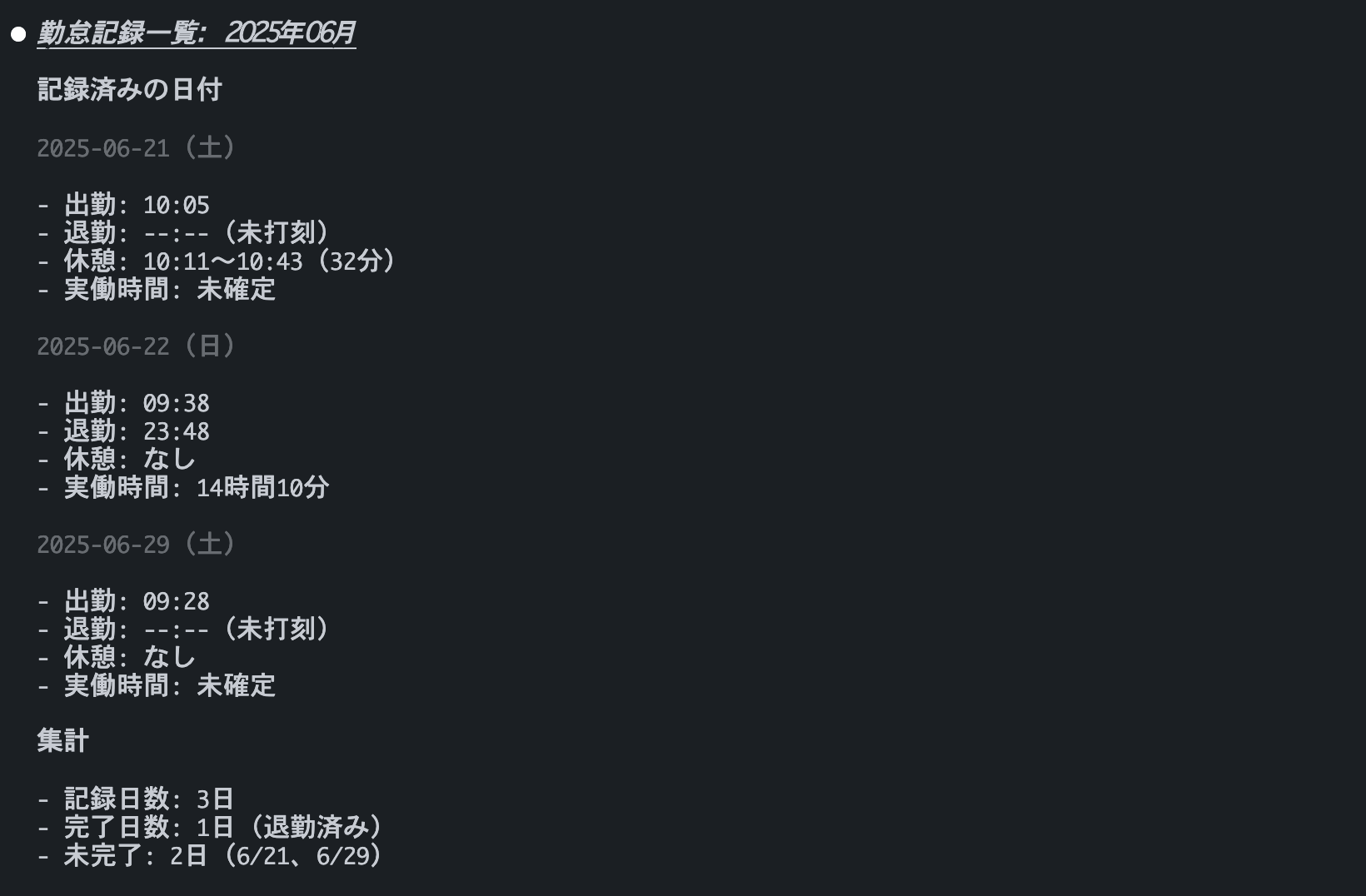
セットアップ方法
.claude/commands/ディレクトリを作成dakoku.mdを保存- Claude Code 上で
/dakoku inなどを実行
これだけで動く。何も難しくない。
コマンド一覧まとめ
| コマンド | 説明 |
|---|---|
/dakoku in | 出勤打刻(時刻付きも可) |
/dakoku out | 退勤打刻 |
/dakoku break | 休憩開始・終了を自動判定 |
/dakoku | 今日の勤怠を確認 |
/dakoku list | 今月の一覧を表示 |
/dakoku month | 月次集計を表示 |
よくある質問
Q. 休憩が2回以上ある日は?
A. break コマンドを何回でも実行すればOK。全部記録される。
Q. 打刻内容を修正したい場合は?
A. _docs/timecard/YYYY/MM/DD.md を直接編集すればいい。JSONも合わせて修正すると確実。
終わりに
こういうシンプルな打刻仕組みがあるだけで、1日の作業をちゃんと振り返れるようになる。
個人開発でも、作業時間の可視化って大事。
Claude Code の仕組みを活かして、ログを貯めるだけじゃなく、自己管理にも活用していこう。
